Hướng dẫn đồng bộ danh bạ từ iPhone sang Android qua iCloud và Gmail
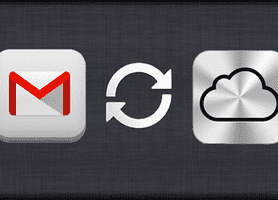
Bạn là người yêu thích công nghệ và hay thay đổi điện thoại, đôi khi việc sao chép danh bạ từ điện thoại này sang điện thoại khác (nhất là các thiết bị chạy HĐH khác nhau) gây cho bạn không ít khó khăn. Tuy nhiên, với các dòng Smartphone phổ biến hiện nay bạn có thể thể thực hiện thao tác đó dễ ràng hơn rất nhiều

Bài viết này chúng tôi sẽ hướng dẫn các bạn một vài thao tác giúp cho việc đồng bộ danh bạ từ thiết bị iPhone sang thiết bị Android bằng cách sử dụng iCloud và Gmail.
* Bước đầu tiên, từ màn hình chủ thiết bị iPhone bạn chọn mục Cài đặt

Trong mục cài đặt, truy cập vào iCloud (đăng nhập bằng tài khoản icloud của bạn) và bật tùy chọn “Danh bạ” để cho phép việc đồng bộ dữ liệu danh bạ với dịch vụ iCloud của Apple.
Bây giờ bạn hãy truy cập vào trang web iCloud.com và tiến hành đăng nhập vào tài khoản iCloud của mình.

Sau khi đăng nhập, danh sách các dịch vụ mà iCloud hỗ trợ đồng bộ sẽ xuất hiện trên màn hình

bạn chọn mục Danh bạ
Giao diện Danh bạ sẽ xuất hiện với danh sách địa chỉ liên hệ như trên thiết bị iPhone. Bây giờ bạn hãy nhấn vào biểu tượng Cài đặt ở góc trái và chọn mục “Chọn Tất cả” sau đó chọn lệnh “Xuất vCard” để tải về tập tin dữ liệu danh bạ.

Tiếp theo, bạn hãy truy cập vào tài khoản Gmail của mình và nhấn vào mục Danh bạ

Tra giao diện Danh bạ, bạn chọn mục “Tác vụ khác”à Chọn “Nhập” một hộp thoại sẽ xuất hiện, bạn hãy nhấn Choose File để tiến hành tìm đến tập tin Danh bạn mà mình đã tải về ở trên từ iCloud

và nhấn “Nhập” để tải lên
Quá trình sao chép thành công bạn sẽ thấy toàn bộ Danh bạ trên Iphone của mình đã được đồng bộ sang tài khoản Gmail.

Khi sử dụng thiết bị Android bạn chỉ cần chọn mục “Tài khoản & đồng bộ hóa”à Chọn “ Đồng bộ hóa danh bạ” Quá trình đồng bộ sẽ mất khoảng vài phút (nhanh hay chậm phụ thuộc vào số lượng địa chỉ lưu trên danh bạ của bạn).

Sau khi đồng bộ xong toàn bộ Danh bạ sẽ được sao chép sang thiết bị Adroid của bạn.
Quang Huy
Ý kiến bạn đọc
-
 Cáp quang biển APG lùi lịch sửa, người dùng Internet không bị ảnh hưởng
Cáp quang biển APG lùi lịch sửa, người dùng Internet không bị ảnh hưởng
-
 Cảnh báo chiêu thức lừa đảo đối với Tân sinh viên ngày nhập học
Cảnh báo chiêu thức lừa đảo đối với Tân sinh viên ngày nhập học
-
 Công chức, viên chức nên dùng trợ lý ảo phục vụ công việc thế nào?
Công chức, viên chức nên dùng trợ lý ảo phục vụ công việc thế nào?
-
 Đại hội Chi bộ Trung tâm Công nghệ thông tin và Truyền thông nhiệm kỳ 2025-2027 thành công tốt đẹp
Đại hội Chi bộ Trung tâm Công nghệ thông tin và Truyền thông nhiệm kỳ 2025-2027 thành công tốt đẹp
-
 Tương lai AI 2025: Các khoản đầu tư khổng lồ và thách thức về mặt đạo đức
Tương lai AI 2025: Các khoản đầu tư khổng lồ và thách thức về mặt đạo đức
- Đang truy cập9
- Hôm nay1,469
- Tháng hiện tại5,537
- Tổng lượt truy cập917,341





